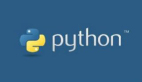給新手的20多個FFmpeg命令示例
在這個指南中,我將用示例來闡明如何使用 FFmpeg 媒體框架來做各種各樣的音頻、視頻轉碼和轉換的操作。我已經為初學者匯集了最常用的 20 多個 FFmpeg 命令,我將不時地添加更多的示例來保持更新這個指南。請給這個指南加書簽,以后回來檢查更新。
針對初學者的 20 多個 FFmpeg 命令
FFmpeg 命令的典型語法是:
ffmpeg [全局選項] {[輸入文件選項] -i 輸入_url_地址} ...{[輸出文件選項] 輸出_url_地址} ...
現在我們將查看一些重要的和有用的 FFmpeg 命令。
1、獲取音頻/視頻文件信息
為顯示你的媒體文件細節,運行:
$ ffmpeg -i video.mp4
樣本輸出:
ffmpeg version n4.1.3 Copyright (c) 2000-2019 the FFmpeg developersbuilt with gcc 8.2.1 (GCC) 20181127configuration: --prefix=/usr --disable-debug --disable-static --disable-stripping --enable-fontconfig --enable-gmp --enable-gnutls --enable-gpl --enable-ladspa --enable-libaom --enable-libass --enable-libbluray --enable-libdrm --enable-libfreetype --enable-libfribidi --enable-libgsm --enable-libiec61883 --enable-libjack --enable-libmodplug --enable-libmp3lame --enable-libopencore_amrnb --enable-libopencore_amrwb --enable-libopenjpeg --enable-libopus --enable-libpulse --enable-libsoxr --enable-libspeex --enable-libssh --enable-libtheora --enable-libv4l2 --enable-libvidstab --enable-libvorbis --enable-libvpx --enable-libwebp --enable-libx264 --enable-libx265 --enable-libxcb --enable-libxml2 --enable-libxvid --enable-nvdec --enable-nvenc --enable-omx --enable-shared --enable-version3libavutil 56. 22.100 / 56. 22.100libavcodec 58. 35.100 / 58. 35.100libavformat 58. 20.100 / 58. 20.100libavdevice 58. 5.100 / 58. 5.100libavfilter 7. 40.101 / 7. 40.101libswscale 5. 3.100 / 5. 3.100libswresample 3. 3.100 / 3. 3.100libpostproc 55. 3.100 / 55. 3.100Input #0, mov,mp4,m4a,3gp,3g2,mj2, from 'video.mp4':Metadata:major_brand : isomminor_version : 512compatible_brands: isomiso2avc1mp41encoder : Lavf58.20.100Duration: 00:00:28.79, start: 0.000000, bitrate: 454 kb/sStream #0:0(und): Video: h264 (High) (avc1 / 0x31637661), yuv420p(tv, smpte170m/bt470bg/smpte170m), 1920x1080 [SAR 1:1 DAR 16:9], 318 kb/s, 30 fps, 30 tbr, 15360 tbn, 60 tbc (default)Metadata:handler_name : ISO Media file produced by Google Inc. Created on: 04/08/2019.Stream #0:1(eng): Audio: aac (LC) (mp4a / 0x6134706D), 44100 Hz, stereo, fltp, 128 kb/s (default)Metadata:handler_name : ISO Media file produced by Google Inc. Created on: 04/08/2019.At least one output file must be specified
如你在上面的輸出中看到的,FFmpeg 顯示該媒體文件信息,以及 FFmpeg 細節,例如版本、配置細節、版權標記、構建參數和庫選項等等。
如果你不想看 FFmpeg 標語和其它細節,而僅僅想看媒體文件信息,使用 -hide_banner 標志,像下面。
$ ffmpeg -i video.mp4 -hide_banner
樣本輸出:
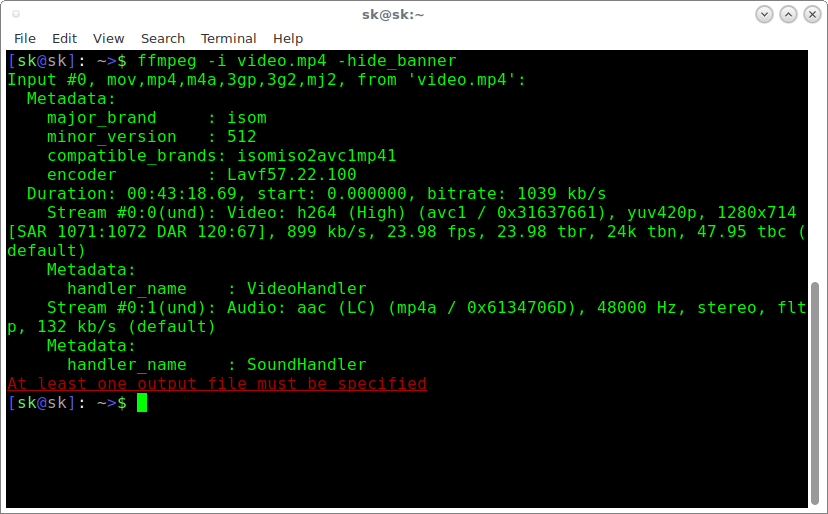
使用 FFMpeg 查看音頻、視頻文件信息。
看見了嗎?現在,它僅顯示媒體文件細節。
2、轉換視頻文件到不同的格式
FFmpeg 是強有力的音頻和視頻轉換器,因此,它能在不同格式之間轉換媒體文件。舉個例子,要轉換 mp4 文件到 avi 文件,運行:
$ ffmpeg -i video.mp4 video.avi
類似地,你可以轉換媒體文件到你選擇的任何格式。
例如,為轉換 YouTube flv 格式視頻為 mpeg 格式,運行:
$ ffmpeg -i video.flv video.mpeg
如果你想維持你的源視頻文件的質量,使用 -qscale 0 參數:
$ ffmpeg -i input.webm -qscale 0 output.mp4
為檢查 FFmpeg 的支持格式的列表,運行:
$ ffmpeg -formats
3、轉換視頻文件到音頻文件
我轉換一個視頻文件到音頻文件,只需具體指明輸出格式,像 .mp3,或 .ogg,或其它任意音頻格式。
上面的命令將轉換 input.mp4 視頻文件到 output.mp3 音頻文件。
$ ffmpeg -i input.mp4 -vn output.mp3
此外,你也可以對輸出文件使用各種各樣的音頻轉換編碼選項,像下面演示。
$ ffmpeg -i input.mp4 -vn -ar 44100 -ac 2 -ab 320 -f mp3 output.mp3
在這里,
-vn– 表明我們已經在輸出文件中禁用視頻錄制。-ar– 設置輸出文件的音頻頻率。通常使用的值是22050 Hz、44100 Hz、48000 Hz。-ac– 設置音頻通道的數目。-ab– 表明音頻比特率。-f– 輸出文件格式。在我們的實例中,它是 mp3 格式。
4、更改視頻文件的分辨率
如果你想設置一個視頻文件為指定的分辨率,你可以使用下面的命令:
$ ffmpeg -i input.mp4 -filter:v scale=1280:720 -c:a copy output.mp4
或,
$ ffmpeg -i input.mp4 -s 1280x720 -c:a copy output.mp4
上面的命令將設置所給定視頻文件的分辨率到 1280×720。
類似地,為轉換上面的文件到 640×480 大小,運行:
$ ffmpeg -i input.mp4 -filter:v scale=640:480 -c:a copy output.mp4
或者,
$ ffmpeg -i input.mp4 -s 640x480 -c:a copy output.mp4
這個技巧將幫助你縮放你的視頻文件到較小的顯示設備上,例如平板電腦和手機。
5、壓縮視頻文件
減小媒體文件的大小到較小來節省硬件的空間總是一個好主意.
下面的命令將壓縮并減少輸出文件的大小。
$ ffmpeg -i input.mp4 -vf scale=1280:-1 -c:v libx264 -preset veryslow -crf 24 output.mp4
請注意,如果你嘗試減小視頻文件的大小,你將損失視頻質量。如果 24 太有侵略性,你可以降低 -crf 值到或更低值。
你也可以通過下面的選項來轉換編碼音頻降低比特率,使其有立體聲感,從而減小大小。
-ac 2 -c:a aac -strict -2 -b:a 128k
6、壓縮音頻文件
正像壓縮視頻文件一樣,為節省一些磁盤空間,你也可以使用 -ab 標志壓縮音頻文件。
例如,你有一個 320 kbps 比特率的音頻文件。你想通過更改比特率到任意較低的值來壓縮它,像下面。
$ ffmpeg -i input.mp3 -ab 128 output.mp3
各種各樣可用的音頻比特率列表是:
- 96kbps
- 112kbps
- 128kbps
- 160kbps
- 192kbps
- 256kbps
- 320kbps
7、從一個視頻文件移除音頻流
如果你不想要一個視頻文件中的音頻,使用 -an 標志。
$ ffmpeg -i input.mp4 -an output.mp4
在這里,-an 表示沒有音頻錄制。
上面的命令會撤銷所有音頻相關的標志,因為我們不要來自 input.mp4 的音頻。
8、從一個媒體文件移除視頻流
類似地,如果你不想要視頻流,你可以使用 -vn 標志從媒體文件中簡單地移除它。-vn 代表沒有視頻錄制。換句話說,這個命令轉換所給定媒體文件為音頻文件。
下面的命令將從所給定媒體文件中移除視頻。
$ ffmpeg -i input.mp4 -vn output.mp3
你也可以使用 -ab 標志來指出輸出文件的比特率,如下面的示例所示。
$ ffmpeg -i input.mp4 -vn -ab 320 output.mp3
9、從視頻中提取圖像
FFmpeg 的另一個有用的特色是我們可以從一個視頻文件中輕松地提取圖像。如果你想從一個視頻文件中創建一個相冊,這可能是非常有用的。
為從一個視頻文件中提取圖像,使用下面的命令:
$ ffmpeg -i input.mp4 -r 1 -f image2 image-%2d.png
在這里,
-r– 設置幀速度。即,每秒提取幀到圖像的數字。默認值是 25。-f– 表示輸出格式,即,在我們的實例中是圖像。image-%2d.png– 表明我們如何想命名提取的圖像。在這個實例中,命名應該像這樣image-01.png、image-02.png、image-03.png 等等開始。如果你使用%3d,那么圖像的命名像 image-001.png、image-002.png 等等開始。
10、裁剪視頻
FFMpeg 允許以我們選擇的任何范圍裁剪一個給定的媒體文件。
裁剪一個視頻文件的語法如下給定:
ffmpeg -i input.mp4 -filter:v "crop=w:h:x:y" output.mp4
在這里,
input.mp4– 源視頻文件。-filter:v– 表示視頻過濾器。crop– 表示裁剪過濾器。w– 我們想自源視頻中裁剪的矩形的寬度。h– 矩形的高度。x– 我們想自源視頻中裁剪的矩形的 x 坐標 。y– 矩形的 y 坐標。
比如說你想要一個來自視頻的位置 (200,150),且具有 640 像素寬度和 480 像素高度的視頻,命令應該是:
$ ffmpeg -i input.mp4 -filter:v "crop=640:480:200:150" output.mp4
請注意,剪切視頻將影響質量。除非必要,請勿剪切。
11、轉換一個視頻的具體的部分
有時,你可能想僅轉換視頻文件的一個具體的部分到不同的格式。以示例說明,下面的命令將轉換所給定視頻input.mp4 文件的開始 10 秒到視頻 .avi 格式。
$ ffmpeg -i input.mp4 -t 10 output.avi
在這里,我們以秒具體說明時間。此外,以 hh.mm.ss 格式具體說明時間也是可以的。
12、設置視頻的屏幕高寬比
你可以使用 -aspect 標志設置一個視頻文件的屏幕高寬比,像下面。
$ ffmpeg -i input.mp4 -aspect 16:9 output.mp4
通常使用的高寬比是:
- 16:9
- 4:3
- 16:10
- 5:4
- 2:21:1
- 2:35:1
- 2:39:1
13、添加海報圖像到音頻文件
你可以添加海報圖像到你的文件,以便圖像將在播放音頻文件時顯示。這對托管在視頻托管主機或共享網站中的音頻文件是有用的。
$ ffmpeg -loop 1 -i inputimage.jpg -i inputaudio.mp3 -c:v libx264 -c:a aac -strict experimental -b:a 192k -shortest output.mp4
14、使用開始和停止時間剪下一段媒體文件
可以使用開始和停止時間來剪下一段視頻為小段剪輯,我們可以使用下面的命令。
$ ffmpeg -i input.mp4 -ss 00:00:50 -codec copy -t 50 output.mp4
在這里,
–ss– 表示視頻剪輯的開始時間。在我們的示例中,開始時間是第 50 秒。-t– 表示總的持續時間。
當你想使用開始和結束時間從一個音頻或視頻文件剪切一部分時,它是非常有用的。
類似地,我們可以像下面剪下音頻。
$ ffmpeg -i audio.mp3 -ss 00:01:54 -to 00:06:53 -c copy output.mp3
15、切分視頻文件為多個部分
一些網站將僅允許你上傳具體指定大小的視頻。在這樣的情況下,你可以切分大的視頻文件到多個較小的部分,像下面。
$ ffmpeg -i input.mp4 -t 00:00:30 -c copy part1.mp4 -ss 00:00:30 -codec copy part2.mp4
在這里,
-t 00:00:30表示從視頻的開始到視頻的第 30 秒創建一部分視頻。-ss 00:00:30為視頻的下一部分顯示開始時間戳。它意味著第 2 部分將從第 30 秒開始,并將持續到原始視頻文件的結尾。
16、接合或合并多個視頻部分到一個
FFmpeg 也可以接合多個視頻部分,并創建一個單個視頻文件。
創建包含你想接合文件的準確的路徑的 join.txt。所有的文件都應該是相同的格式(相同的編碼格式)。所有文件的路徑應該逐個列出,像下面。
file /home/sk/myvideos/part1.mp4file /home/sk/myvideos/part2.mp4file /home/sk/myvideos/part3.mp4file /home/sk/myvideos/part4.mp4
現在,接合所有文件,使用命令:
$ ffmpeg -f concat -i join.txt -c copy output.mp4
如果你得到一些像下面的錯誤;
[concat @ 0x555fed174cc0] Unsafe file name '/path/to/mp4'join.txt: Operation not permitted
添加 -safe 0 :
$ ffmpeg -f concat -safe 0 -i join.txt -c copy output.mp4
上面的命令將接合 part1.mp4、part2.mp4、part3.mp4 和 part4.mp4 文件到一個稱為 output.mp4 的單個文件中。
17、添加字幕到一個視頻文件
我們可以使用 FFmpeg 來添加字幕到視頻文件。為你的視頻下載正確的字幕,并如下所示添加它到你的視頻。
$ fmpeg -i input.mp4 -i subtitle.srt -map 0 -map 1 -c copy -c:v libx264 -crf 23 -preset veryfast output.mp4
18、預覽或測試視頻或音頻文件
你可能希望通過預覽來驗證或測試輸出的文件是否已經被恰當地轉碼編碼。為完成預覽,你可以從你的終端播放它,用命令:
$ ffplay video.mp4
類似地,你可以測試音頻文件,像下面所示。
$ ffplay audio.mp3
19、增加/減少視頻播放速度
FFmpeg 允許你調整視頻播放速度。
為增加視頻播放速度,運行:
$ ffmpeg -i input.mp4 -vf "setpts=0.5*PTS" output.mp4
該命令將雙倍視頻的速度。
為降低你的視頻速度,你需要使用一個大于 1 的倍數。為減少播放速度,運行:
$ ffmpeg -i input.mp4 -vf "setpts=4.0*PTS" output.mp4
20、創建動畫的 GIF
出于各種目的,我們在幾乎所有的社交和專業網絡上使用 GIF 圖像。使用 FFmpeg,我們可以簡單地和快速地創建動畫的視頻文件。下面的指南闡釋了如何在類 Unix 系統中使用 FFmpeg 和 ImageMagick 創建一個動畫的 GIF 文件。
21、從 PDF 文件中創建視頻
我長年累月的收集了很多 PDF 文件,大多數是 Linux 教程,保存在我的平板電腦中。有時我懶得從平板電腦中閱讀它們。因此,我決定從 PDF 文件中創建一個視頻,在一個大屏幕設備(像一臺電視機或一臺電腦)中觀看它們。如果你想知道如何從一批 PDF 文件中制作一個電影,下面的指南將幫助你。
22、獲取幫助
在這個指南中,我已經覆蓋大多數常常使用的 FFmpeg 命令。它有很多不同的選項來做各種各樣的高級功能。要學習更多用法,請參考手冊頁。
$ man ffmpeg
這就是全部了。我希望這個指南將幫助你入門 FFmpeg。如果你發現這個指南有用,請在你的社交和專業網絡上分享它。更多好東西將要來。敬請期待!
謝謝!